Erfreuliche Neuigkeiten! Das Ares gibt es jetzt in allen Ausführungen im Schnitt 25% günstiger. Das ist doch mal eine Ansage.
Was macht das Ares und wozu ist es gut?
Das Ares von HW group ist ein autarkes Monitoring-System. Dort können Sie beliebige Sensoren und Kontakte anschließen. Mittels eingebautem SIM-Schacht machen Sie sich von drahtgebundenen Anbindungen wie Netzwerk oder Internet unabhängig. Das Ares eignet sich also ideal als Standalone-Lösung für die Überwachung von Umweltparametern im Rechenzentrum / Serverraum, in Laboren, in Ferienhäusern usw.
Mittels einer großen Anzahl von verfügbaren und kompatiblen Sensoren, ist nahezu jeder Anwendungsfall überwachbar.
Nachfolgend haben wir Ihnen einmal ein paar Beispiele zusammen gefasst:
- Überwachung der Raumtemperatur
- Überwachung der Außentemperatur
- Überwachung von Kühlschränken
- Überwachung der Luftfeuchtigkeit
- Zutrittsüberwachung mittels Türkontakten
- Überwachung von Licht
- Überwachung von Rauch und Gas
- Überwachung von Luftstrom
- Überwachung der anliegenden Stromversorgung (durch das Ares direkt, kein Sensor wird benötigt)
Wie funktioniert das Ares?
Eigentlich ganz einfach: Nach der Lieferung konfigurieren Sie das Gerät initial via USB mit den gewünschten Alarmkontakten, Schwellwerten, Intervallen etc. Dann können Sie das Gerät schon am Standort Ihrer Wahl mit den dazugehörigen Sensoren aufbauen. Für den Betrieb des Ares benötigen Sie noch eine Standard-SIM. Je nach Anwendungsfall ist eine SMS-Flat oder Datenflat (bei Nutzung des SensDesk-Portals) empfehlenswert.
Wird nun ein vordefinierter Schwellwert überschritten, ein Kontakt geschlossen oder fällt der Strom aus, so werden die von Ihnen konfigurierten Alarmkontakte auf dem von Ihnen gewählten Weg alarmiert.
Zwischenabfragen sind jederzeit möglich, einfach die SIM im Gerät anrufen und der Anrufer bekommt die aktuellen Messwerte via SMS zurück. Natürlich können Sie auch die aktuellen Messwerte säuberlich geordnet im kostenfreien SensDesk-Portal betrachten. Damit Ihr Ares mit dem SensDesk-Portal funktioniert, müssen Sie dies bei der Ersteinrichtung mit berücksichtigen.
Über das SensDesk-Portal können Sie jederzeit die Einstellungen des Gerätes ändern, ohne es erneut über USB konfigurieren zu müssen. Dies eignet sich natürlich hervorragend, sollten einmal Alarmkontakte oder Schwellwerte geändert werden.
Wie funktioniert die Überwachung der Stromversorgung?
Ein großer Vorteil gegenüber anderer Produkten auf dem Markt, ist die Überwachung der Stromversorgung vom Ares. Durch die integrierte USV wird bei einem Stromausfall zuverlässig der Verlust des Stromnetzes alarmiert. Die Messungen gehen auch normal weiter, so lange, bis die USV leer ist. Sobald die Energieversorgung wieder hergestellt ist, so tritt das Ares seinen normalen Dienst wieder an und informiert über die Rückkehr zum Normalzustand. In unseren Tests hat die USV mit einem Sensor und der engmaschigen Übermittlung der Messwerte an das SensDesk-Portal noch 2 Stunden gehalten.
Wo wird das Ares eingesetzt?
Unserer Erfahrung nach haben Kunden mit dem Ares schon folgende Anwendungsfälle realisiert
- Überwachung von Ferienwohnungen
- Überwachung von Vorlauftemperaturen
- Zutrittsüberwachung bei Gebäuden
- Überwachung von Kühlschränken (auch medizinischer Bereich)
- Überwachung von Humidoren
- Überwachung von Weinschränken
- Überwachung von Serverräumen
- Überwachung von Lebensmittellagern
- Überwachung von Windrädern
- Überwachung von Bussen, LKW, Fahrzeugen (Stromversorgung muss nicht über das Netzteil erfolgen. Stromversorgung ist auch via Industrieklemme (9-30V) möglich)
Welche Ares gibt es?
Im wesentlichen gibt es nur das Ares12 und das Ares14, sie unterscheiden sich in der Anzahl der maximal anschließbaren Sensoren. Die folgende Übersicht erleichtert die unterschiedlichen Funktionsumfänge zu verstehen.
Wo kann man das Ares kaufen?
Das Ares gibt es bei uns im Online-Store, aktuell zu folgenden Konditionen:



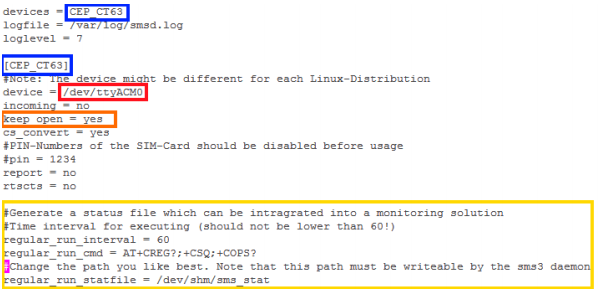
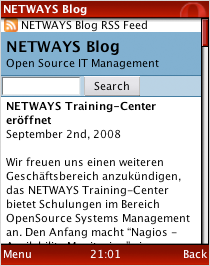 Vor einigen Tagen haben wir hier im Blog ein neues Plugin installiert, das für
Vor einigen Tagen haben wir hier im Blog ein neues Plugin installiert, das für 
















